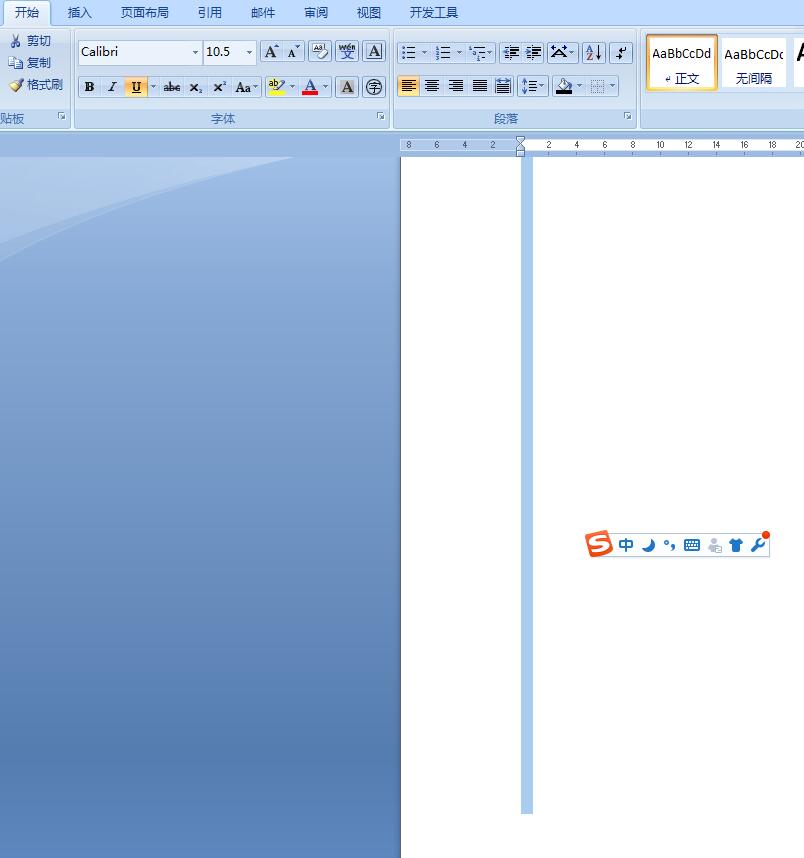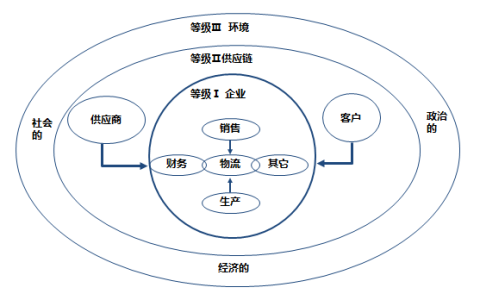Word简介
Microsoft Word在当前使用中是占有巨大优势的文字处理器,这使得Word专用的档案格式Word文件(.doc)成为事实上最通用的标准。Word文件格式的详细资料并不对外公开。
Word文件格式不只一种,因为随Word软件本身的更新,文件格式也会或多或少的改版,新版的格式不一定能被旧版的程序读取(大致上是因为旧版并未内建支援新版格式的能力)。
文档末尾的空白页怎么删除
存在分隔符
在Word文档中很多分隔符号都能造成空白页的情况,比如:分页符,分栏符等等,一般情况下这些符号是被隐藏掉的,我们是看不到的,自然也就删不掉了,那么我们如何才能看到这些分隔符号呢?最简单的方法就是在【开始】功能组中的【段落】中点击【显示标记】,它是由两个箭头组成的按钮。这样的话就能看到文档中的所有符号,当然也包括分隔符了,我们只需要将其删除掉空白页就会消失。
存在很多的空格与换行符
这种情况经常出现在我们从网页上复制的Word文档中,文档结尾有大量的空格与换行符,不是删不掉,而是空格与换行符太多了删不完,想要快速的空格与换行符都删掉,最简单的方法就是利用替换
在这里我们也可以点击显示标记来显示空格与换行符,空格会显示为点,换行符会显示为一个直角向左的箭头,首先我们先把空格替换掉
按快捷键Ctrl+H调出替换窗口,随后在【查找内容】中输入一个空格,【替换为】什么都不要输入,然后点击全部替换,这样的话就能把文档中的所有空格都删掉。
本站部分文章来源或改编自互联网及其他公众平台,主要目的在于分享信息,版权归原作者所有,内容仅供读者参考。本站仅提供信息存储空间服务,如有侵权请联系我们删除。如若转载,请注明出处:https://sndnote.com/tougao/3038.html